Aktivieren Sie die Portweiterleitung für den Observa BRA14NR_H2
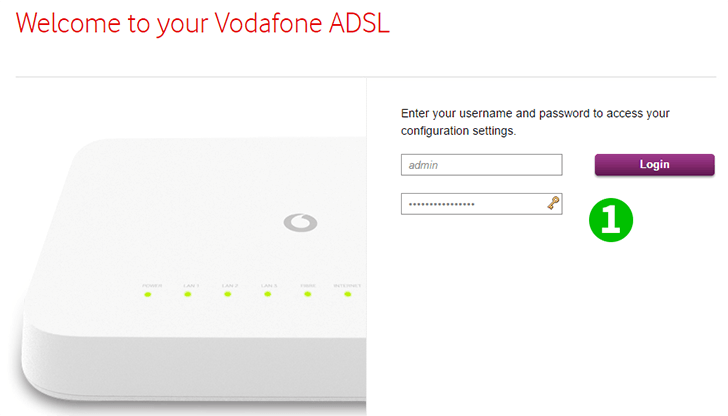
1 Gehen Sie zu Ihrem Browser und geben Sie 192.168.0.1 in die URL-Adressleiste ein und drücken Sie die Eingabetaste. Dadurch wird ein Fenster geöffnet, in dem Anmeldeinformationen eingegeben werden müssen, um Zugriff auf das Konfigurationsfenster zu erhalten. Sie sind auf der Rückseite des Routers aufgedruckt.
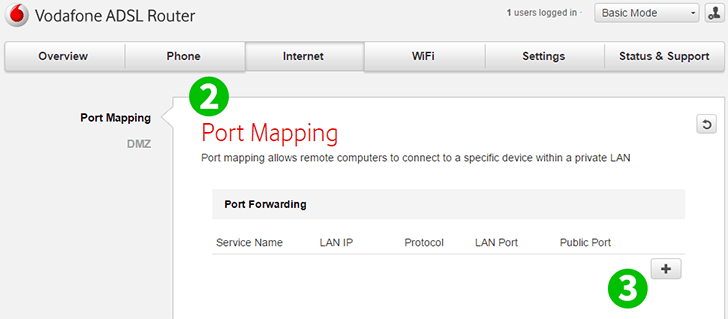
2 Klicken Sie auf den Abschnitt „ Internet “ und auf „ Port Mapping “, um die Konfigurationsseite für die Portweiterleitung anzuzeigen
3 Klicken Sie auf das Pluszeichen (+), um eine neue Regel hinzuzufügen, dies öffnet ein Fenster
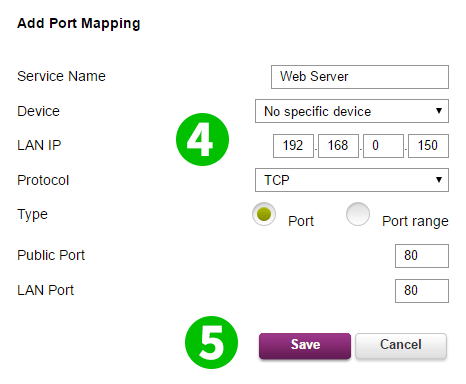
4 Geben Sie die IP des Rechners ein, auf dem das cFos Personal Net läuft. Stellen Sie das Protokoll auf TCP ein; Stellen Sie den Typ auf Port ein und geben Sie 80 sowohl für den öffentlichen als auch für den LAN-Port ein
5 Klicken Sie auf „ Save “, um diese Einstellungen zu übernehmen
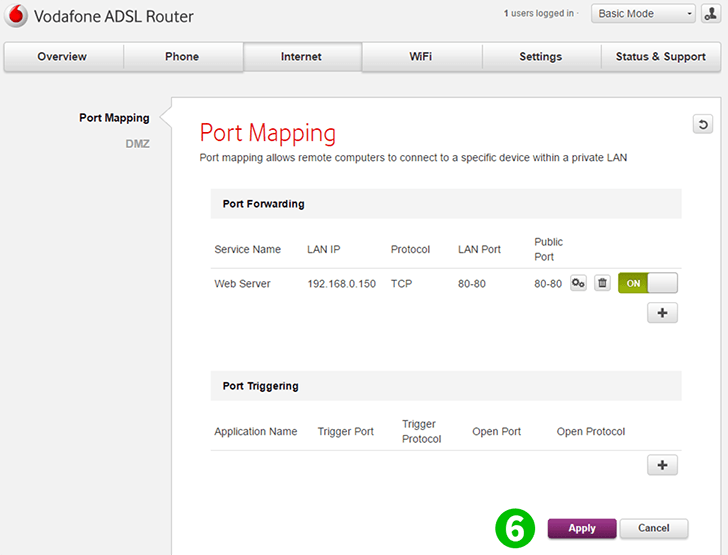
6 Klicken Sie auf „ Apply “, um die Konfiguration zu speichern
Port-Forwarding ist jetzt für Ihren Computer eingerichtet.